Bạn đang đọc: Cách xóa bộ nhớ cache DNS trong macOS
Bạn đang cảm thấy khó chịu vì liên tục gặp những sự cố khi tải trang web trên máy Mac? Hãy thử xóa bộ nhớ cache DNS, vấn đề có thể được giải quyết nhanh chóng chỉ với một vài thao tác đơn giản trong bài viết dưới đây.
Bạn đang cảm thấy khó chịu vì liên tục gặp những sự cố khi tải trang web trên máy Mac? Hãy thử xóa bộ nhớ cache DNS, vấn đề có thể được giải quyết nhanh chóng chỉ với một vài thao tác đơn giản trong bài viết dưới đây.
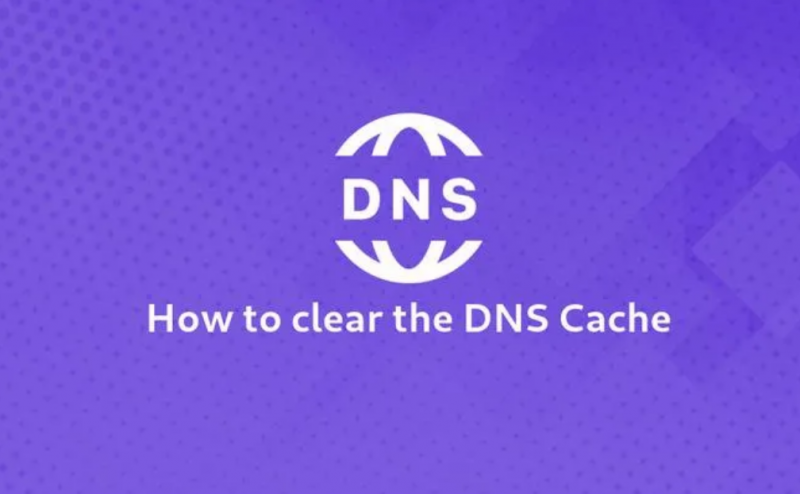
Bộ nhớ cache DNS là gì?
Có thể bạn chưa biết, bạn sẽ kết nối trực tuyến với máy chủ DNS (hệ thống tên miền) khi tải một trang web. Thao tác này có tác dụng kiểm tra địa chỉ trang web đó dựa trên cơ sở dữ liệu địa chỉ IP. Các địa chỉ IP này cho trình duyệt web của bạn biết máy chủ chứa trang web đó. Bộ nhớ cache DNS là cơ sở dữ liệu tạm thời trên máy tính của bạn về tất cả các lần tra cứu DNS gần đây mà nó được thực hiện. Điều này cho phép trình duyệt của bạn giải quyết các tra cứu này nhanh hơn, do đó cắt giảm thời gian tải trang web.
Tạo sao bạn nên xóa bộ nhớ cache DNS?
Theo thời gian, bộ đệm DNS có thể trở nên lỗi thời hoặc bị hỏng, dẫn đến các sự cố kết nối. Nó cũng có thể bị ảnh hưởng bởi phần mềm độc hại, khiến trình duyệt của bạn đưa bạn đến các trang web độc hại hoặc âm mưu lừa đảo. Vì vậy, xoá bộ nhớ cache DNS của máy Mac có thể dễ dàng loại bỏ những vấn đề trên.
Cách xóa bộ nhớ cache DNS trên Mac
Trên macOS 11 Big Sur và macOS 12 Monterey
- Bước 1:
Mở ứng dụng Terminal thông qua thanh tìm kiếm hoặc nhấn tổ hợp phím Command + Space.
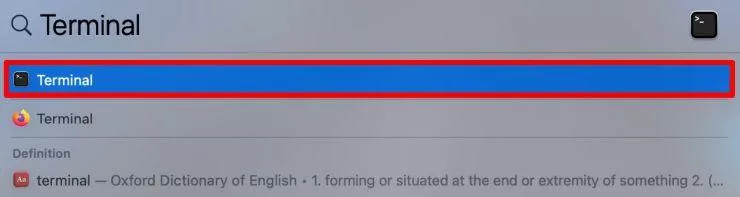
Mở ứng dụng thông qua thanh tìm kiếm
Hoặc bạn cũng có thể đi đến Applications > Utilities > Terminal.
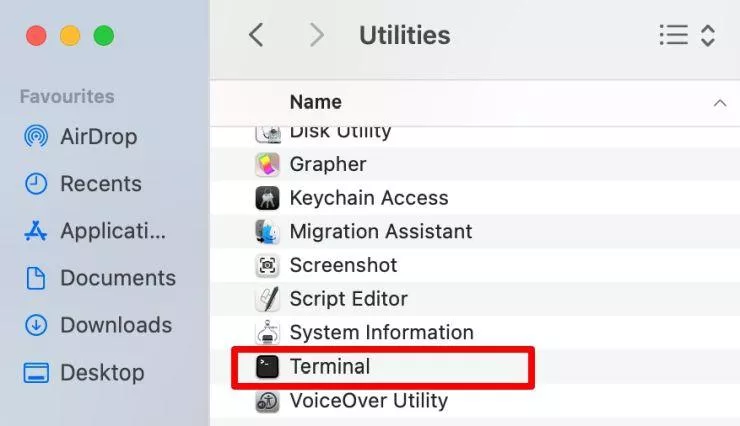
Khởi chạy ứng dụng Terminal bằng cách đi đến Cài đặt
- Bước 2: Khi Terminal được mở, hãy nhập lệnh này: “sudo dscacheutil -flushcache; sudo killall -HUP mDNSResponder“.
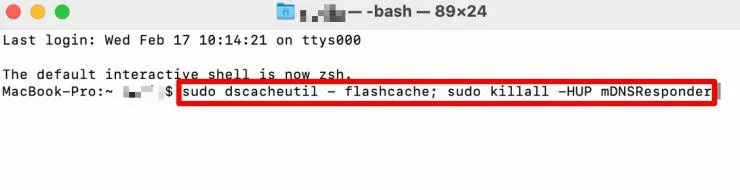
Đảm bảo nhập đúng dòng lệnh như hình minh họa
Sở hữu MacBook Air 13 inch 2020 nhận ưu đãi lớn
- Bước 3: Nhập mật khẩu máy Mac của bạn rồi nhấn Enter để xóa bộ nhớ cache DNS.
Tìm hiểu thêm: Tiết kiệm pin trên Android 5.0 Lollipop bằng tông màu đen trắng
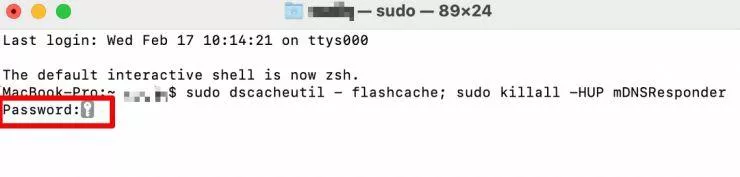
Hệ thống yêu cầu nhập mật khẩu máy Mac để xóa bộ nhớ cache DNS
Trên các phiên bản macOS cũ hơn
Để xoá bộ nhớ cache DNS trên các phiên bản macOS cũ hơn, hãy nhập đúng các lệnh sau vào Terminal:
- macOS El Capitan trở lên: “sudo killall -HUP mDNSResponder“.
- macOS Yosemite: “sudo Discoveryutil udnsflushcaches“.
- macOS Lion, Mountain Lion và Mavericks: “sudo killall -HUP mDNSResponder“.
- macOS Snow Leopard: “sudo dscacheutil –flushcache“.
- macOS Leopard: “sudo lookupd –flushcache“.
- macOS Tiger: “lookupd –flushcache“.
Cách xoá bộ nhớ cache DNS cho trình duyệt Safari
Trình duyệt Safari được Apple phát triển sẽ tự động xoá bộ nhớ cache DNS khi khởi chạy lại ứng dụng. Tuy nhiên, hệ thống cũng hỗ trợ bạn thực hiện thủ công trong những trường hợp cần thiết.
- Bước 1: Trên thanh menu của Safari, hãy đi đến Safari > Preferences.
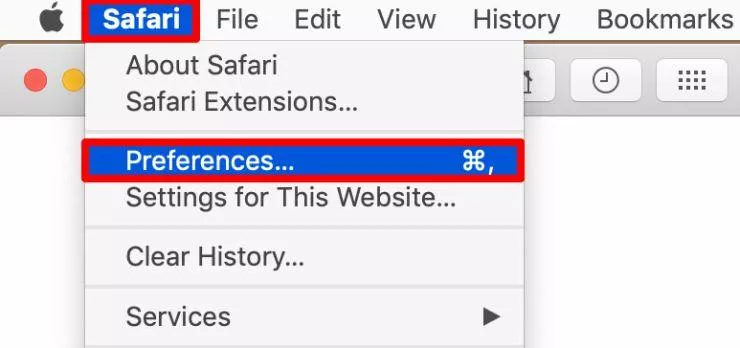
Tìm kiếm tùy chọn Safari trên thanh công cụ trình duyệt
- Bước 2: Mở Advanced rồi đánh dấu vào Show Develop menu in menu bar.
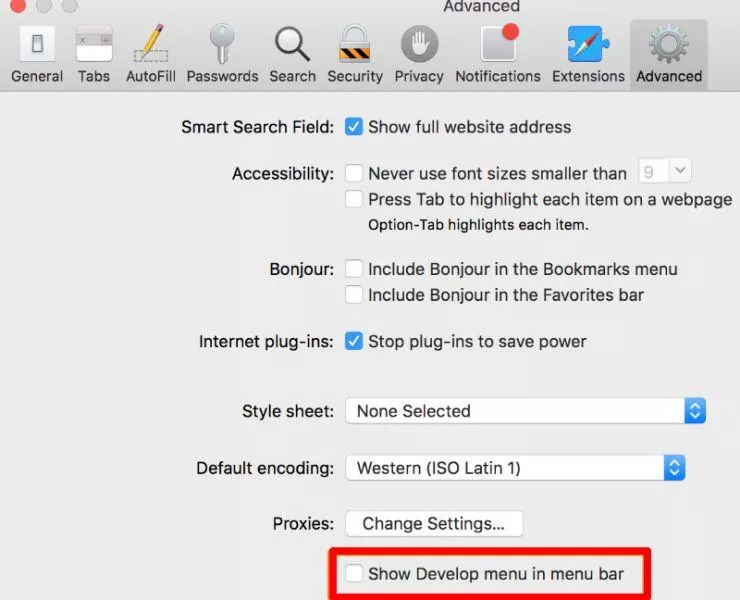
Thao tác này có tác dụng bật trình đơn phát triển
- Bước 3: Quay lại thanh menu, chọn Develop > Empty Caches.
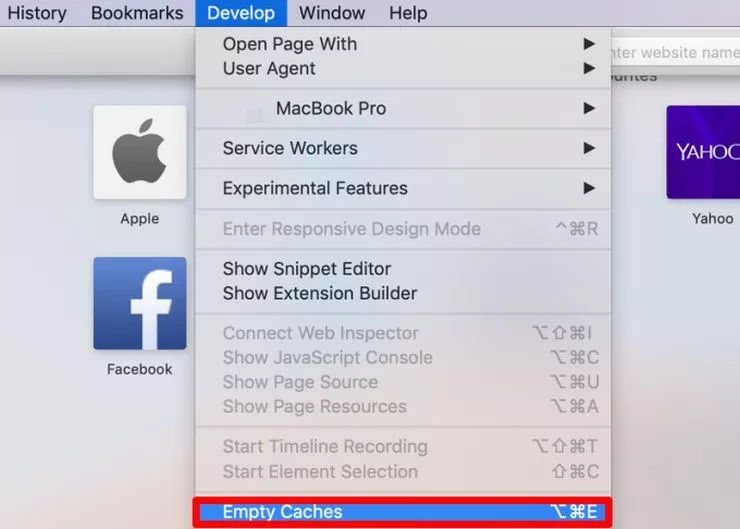
>>>>>Xem thêm: Hướng dẫn sử dụng Font chữ tùy chỉnh trong iOS 13 cho iPhone
Thao tác này sẽ giúp bạn xóa bộ nhớ cache trên trình duyệt Safari
Cuối cùng, hãy kiểm tra lại các trang web gặp sự số đã được khắc phục hay chưa. Tuy nhiên, bạn không nên xóa bộ nhớ đệm cache DNS máy Mac quá thường xuyên vì thao tác này có thể ảnh hưởng đến việc tăng tốc độ tải trang trên thiết bị.
Theo dõi trang tin tức của HnamMobile để nhanh chóng cập nhật những thủ thuật – ứng dụng hay cũng như những diễn biến mới nhất của “dòng chảy” công nghệ.
HnamMobile
